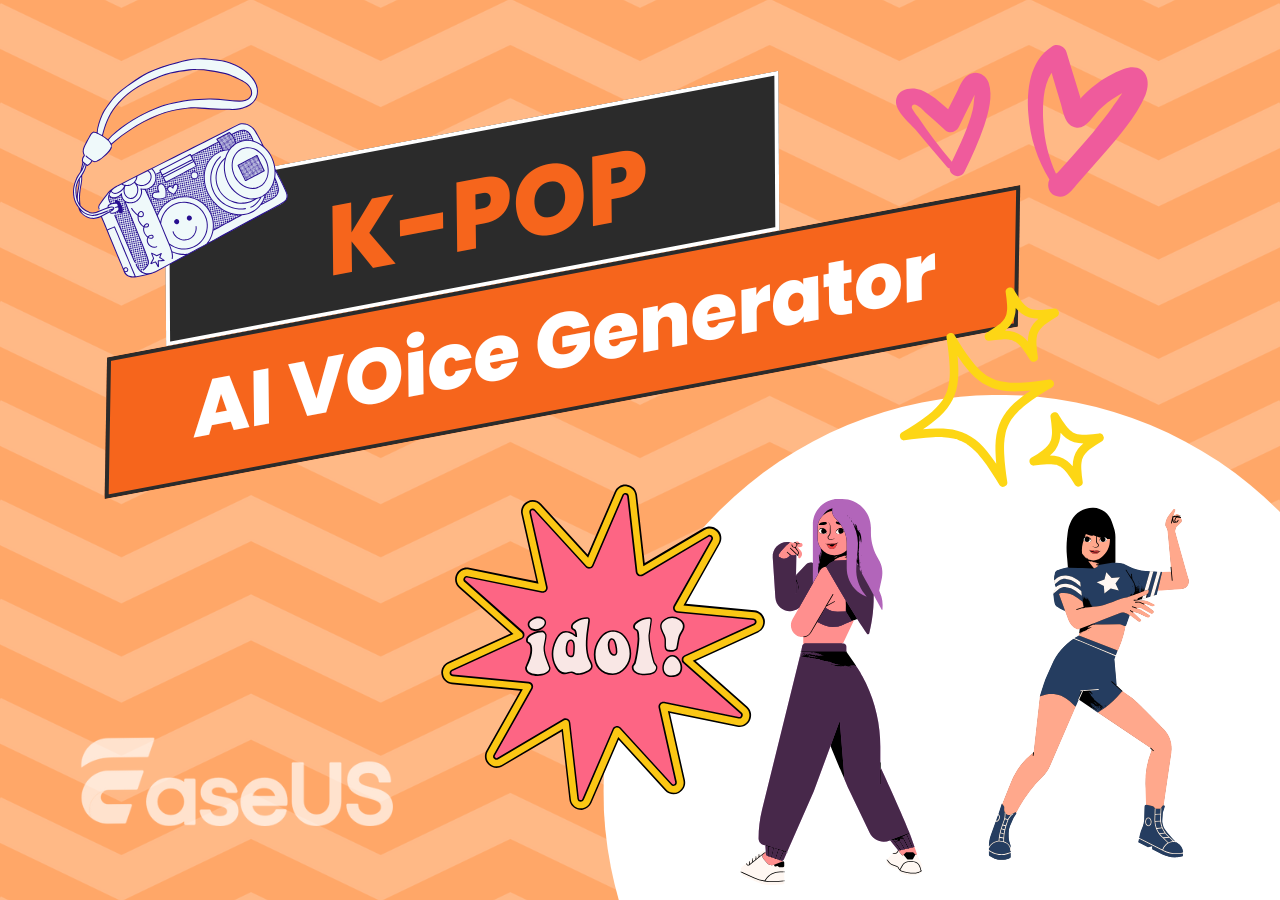-
![]()
Lionel
Lionel est passionné de technologie informatique, il fait partie de l'équipe EaseUS depuis 8 ans, spécialisé dans le domaine de la récupération de données, de la gestion de partition, de la sauvegarde de données.…Lire la suite -
![]()
Nathalie
Nathalie est une rédactrice chez EaseUS depuis mars 2015. Elle est passionée d'informatique, ses articles parlent surtout de récupération et de sauvegarde de données, elle aime aussi faire des vidéos! Si vous avez des propositions d'articles à elle soumettre, vous pouvez lui contacter par Facebook ou Twitter, à bientôt!…Lire la suite -
![]()
Mélanie
Mélanie est une rédactrice qui vient de rejoindre EaseUS. Elle est passionnée d'informatique et ses articles portent principalement sur la sauvegarde des données et le partitionnement des disques.…Lire la suite -
![]()
Aron
Aron est spécialisé dans le domaine de la récupération de données, de la gestion de partition, de la sauvegarde de données.…Lire la suite
Contenu
Partie 1. Pourquoi Voicemod ne fonctionne pas
Partie 2. Corrections courantes pour Voicemod qui ne fonctionne pas
Partie 3. Résoudre le problème de la table d'harmonie Voicemod qui ne fonctionne pas sur Discord
Bonus : meilleure alternative au changeur de voix Voicemod
Pour conclure
FAQ sur la table d'harmonie Voicemod qui ne fonctionne pas
1926 Vues |
3 mini lecture
Réponse rapide :
💡 5 façons de réparer la table d'harmonie Voicemod qui ne fonctionne pas :
1. Redémarrez votre ordinateur
2. Vérifiez les paramètres de votre microphone
3. Exécutez Voicemod avec les privilèges d'administrateur
4. Réinstaller Voicemod
5. Mettre à jour Windows
La table d'harmonie de Voicemod vous permet de jouer des sons préenregistrés d'une simple pression sur une touche, en les envoyant via votre microphone à n'importe quelle application en cours d'utilisation. Cependant, cette fonctionnalité peut parfois mal fonctionner, ce qui laisse les utilisateurs perplexes quant à la raison pour laquelle elle ne fonctionne pas. Dans cet article, nous explorerons les causes courantes de ces problèmes et fournirons des solutions pratiques pour remettre votre table d'harmonie en service.
Partie 1. Pourquoi Voicemod ne fonctionne pas
Plusieurs problèmes peuvent être à l'origine du dysfonctionnement de la Soundboard de Voicemod. Vous trouverez ci-dessous quelques raisons courantes pour lesquelles vous pourriez rencontrer des difficultés :
Paramètres de microphone incorrects
Si d'autres applications utilisent votre microphone ou si les paramètres audio de votre système bloquent l'accès, Voicemod ne pourra pas utiliser la table de mixage.
Version Windows obsolète
Les anciennes versions de Windows peuvent ne pas prendre en charge les dernières fonctionnalités de Voicemod, car elles manquent de mises à jour essentielles ou de compatibilité.
Pilotes audio obsolètes
Si vos pilotes audio sont obsolètes ou incompatibles, Voicemod risque de ne pas fonctionner correctement.
Autorisations insuffisantes
Voicemod peut nécessiter des privilèges d'administrateur ou l'accès à des périphériques audio spécifiques pour fonctionner efficacement. Assurez-vous qu'il dispose des autorisations nécessaires.
Partager sur :
Partie 2. Corrections courantes pour Voicemod qui ne fonctionne pas
Après avoir identifié les causes courantes, essayez ces solutions pour résoudre vous-même le problème de la table d'harmonie Voicemod :
Redémarrez votre ordinateur
Une première étape simple mais efficace consiste à redémarrer votre ordinateur. Cela réinitialise les configurations système à leur état par défaut et peut souvent résoudre les conflits matériels et logiciels.
Vérifiez les paramètres de votre microphone
Si le problème persiste, vérifier les paramètres de votre microphone peut être la solution la plus rapide.
Accédez à « Paramètres » de Windows > « Système » > « Son ».
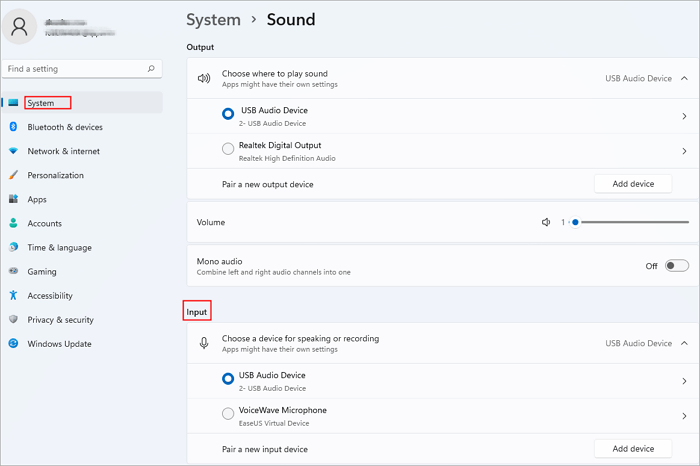
Étape 1. Dans la section « Entrée », sélectionnez votre casque au lieu du microphone Voicemod.
Étape 2. Cliquez sur Propriétés de l'appareil et testez le microphone. Assurez-vous que la case Désactiver n'est pas cochée et que le volume est réglé sur 100.
Étape 3. Redémarrez Voicemod pour voir si le problème est résolu.
Exécutez Voicemod avec des privilèges d'administrateur
Si vous rencontrez toujours des problèmes, essayez d'exécuter Voicemod avec des autorisations élevées.
Tout d'abord, quittez Voicemod en cliquant avec le bouton droit de la souris sur son icône dans la barre d'état système et en sélectionnant « Quitter ». Ensuite, faites un clic droit sur Voicemod et choisissez « Exécuter en tant qu'administrateur » pour le relancer.
Réinstaller Voicemod
Dans certains cas, des pilotes corrompus ou obsolètes peuvent nécessiter une réinstallation complète de Voicemod. Pour désinstaller :
Étape 1. Désactivez les paramètres Voicemod.
Étape 2. Retirez tous les obstacles à la désinstallation.
Étape 3. Désinstallez complètement Voicemod via « Paramètres » > « Applications » > « Voicemod » > « Désinstaller ».
Après cela, réinstallez la dernière version depuis le site officiel de Voicemod.
Mettre à jour Windows
Enfin, assurez-vous que votre système d'exploitation est à jour. Accédez à « Démarrer » > « Paramètres » > « Windows Update » et sélectionnez « Rechercher les mises à jour ». Installez toutes les mises à jour disponibles pour garantir la compatibilité avec Voicemod.
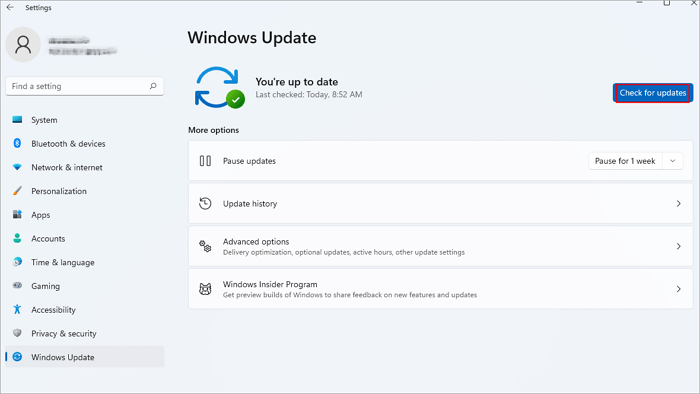
Partie 3. Résoudre le problème de la table d'harmonie Voicemod qui ne fonctionne pas sur Discord
Si vous utilisez Discord et rencontrez des problèmes avec la table d'harmonie Voicemod, suivez ces étapes dans les paramètres de Discord :
Étape 1. Accédez à « Voix et vidéo » et définissez « Voicemod Virtual Audio » comme périphérique d'entrée.
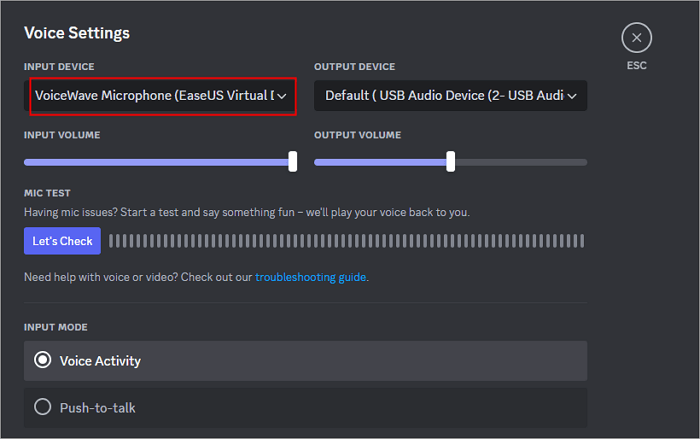
Étape 2. Dans la section Avancé, décochez les options suivantes :
- Suppression du bruit
- Annulation de l'écho
- Réduction du bruit
- Contrôle automatique du gain
- De plus, changez le sous-système audio en Standard.
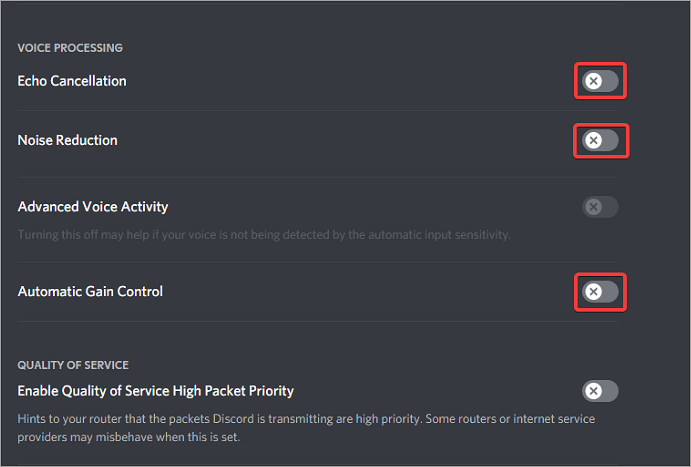
Bonus : meilleure alternative au changeur de voix Voicemod
Bien que Voicemod soit un choix populaire pour les joueurs et les amateurs de chat vocal, son prix peut être un obstacle pour certains, et le support officiel pour des problèmes tels que le dysfonctionnement du Soundboard est limité. Une excellente alternative est EaseUS VoiceWave, un nouveau changeur de voix pour PC avec des fonctionnalités similaires.

EaseUS VoiceWave permet de modifier la voix en temps réel pour les jeux , le streaming ou les appels vocaux. Il comprend également une table d'harmonie personnalisable avec une bibliothèque de sons populaires comme Bob l'éponge, Ghostface , Anime Girl , etc. Bien qu'il s'agisse d'une option plus récente, l'équipe de développement l'améliore continuellement pour répondre aux besoins des utilisateurs.
Si vous recherchez une alternative fiable, essayez EaseUS VoiceWave pour jouer et changer de voix !
📺Consultez ce didacticiel vidéo YouTube sur la façon d'utiliser EaseUS VoiceWave avec Discord.
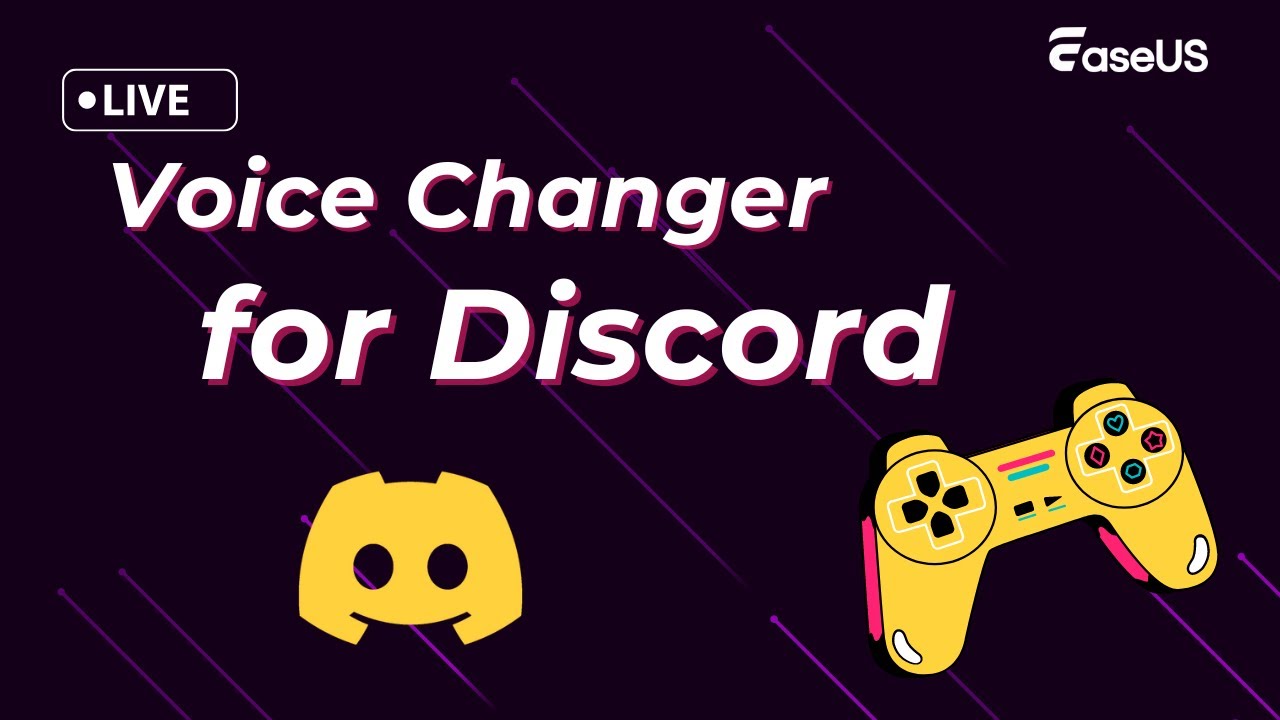
Pour conclure
Voici les solutions les plus courantes pour résoudre le problème de non-fonctionnement de la carte son Voicemod. Si aucune de ces solutions ne résout le problème et que l'erreur persiste, votre meilleure option est de contacter le support Voicemod pour obtenir une assistance supplémentaire. Si vous êtes à la recherche d'un changeur de voix plus robuste, pensez à essayer EaseUS VoiceWave comme une excellente alternative.
FAQ sur la table d'harmonie Voicemod qui ne fonctionne pas
Continuez à lire cette partie pour obtenir plus d’informations sur ce sujet.
1. Pourquoi les autres ne peuvent-ils pas entendre ma table d'harmonie Voicemod ?
Il existe plusieurs raisons pour lesquelles d'autres ne peuvent pas entendre votre table d'harmonie Voicemod, notamment un périphérique de sortie audio incorrect, un volume coupé ou faible dans la table d'harmonie, une incompatibilité de périphérique de sortie ou des problèmes d'autorisation.
2. Comment activer Voicemod sur ma table de mixage ?
Pour activer Voicemod pour votre table de mixage :
Ouvrez Voicemod : lancez l'application Voicemod sur votre ordinateur.
Étape 1. Accédez à l'onglet « Soundboard » dans l'interface principale de Voicemod.
Étape 2. Cliquez sur « + » pour ajouter des sons à votre table d'harmonie et choisissez la table d'harmonie que vous souhaitez envoyer.